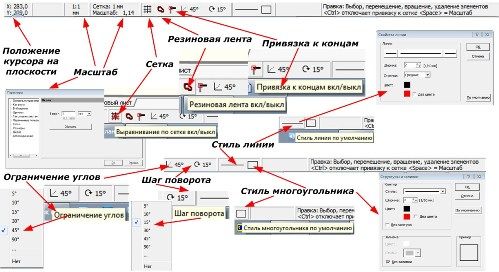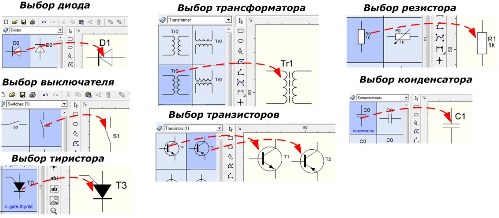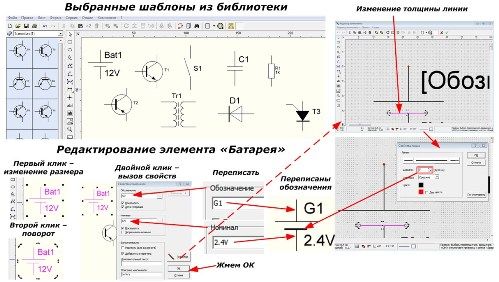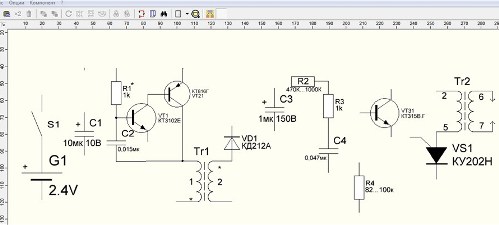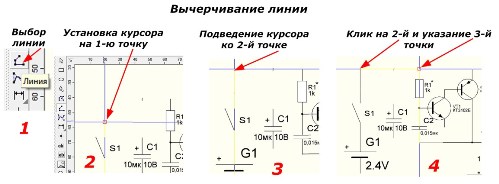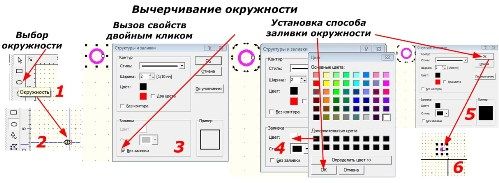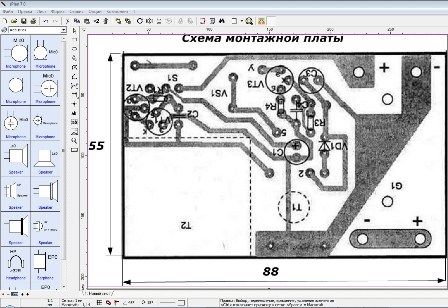Kategori: Artikel Pilihan » Novice juruelektrik
Bilangan pandangan: 34887
Komen pada artikel: 6
Cara menggambar litar ringan elektrik di sPlan 7.0
 Editor grafik "Splan" diedarkan secara percuma, ia dikenali di kalangan amatur radio, juruelektrik dan kakitangan elektrik. Ia mudah beroperasi, mempunyai antara muka intuitif dan perpustakaan besar template komponen elektronik, yang boleh diisi semula dengan perkembangan anda sendiri.
Editor grafik "Splan" diedarkan secara percuma, ia dikenali di kalangan amatur radio, juruelektrik dan kakitangan elektrik. Ia mudah beroperasi, mempunyai antara muka intuitif dan perpustakaan besar template komponen elektronik, yang boleh diisi semula dengan perkembangan anda sendiri.
Untuk menerangkan prinsip-prinsip lukisan dalam sPlan 7.0 program, kita menggunakan skema biasa pemetik api, yang dari voltan 2.4 volt dari dua bateri menjana denyut nadi pembakaran voltan tinggi untuk menyalakan gas.
Reka bentuk ini terdiri daripada:
-
sebuah osilator yang beroperasi dari transistor VT1 dan VT21;
-
pengubah Tr1, meningkatkan ayunan mereka kepada kira-kira 150 volt;
-
pengubah voltan tinggi Tr2;
-
litar pencetus thyristor VS1 pada transistor VT31, kapasitor C4 dan perintang R2, R3 dan R4.
Rajah skematik pemetik api elektrik di sPlan 7.0 (klik pada gambar untuk membesarkan):
Tr1 dilukai pada teras magnet cincin ferit 16x10x4.5 mm dengan 10 pusingan penggulungan "1" dan 650 - "2". Tr2 adalah pengubah mendatar konvensional dari TV bersaiz kecil hitam dan putih yang lama. Dari sini, voltan tinggi kira-kira 10 kV dicipta pada elektrod keluaran. Atas alasan keselamatan, lebih baik menggunakan reka bentuk kilang yang dipasang dan bukan gulungan gulung di rumah.
Perhatian! Apabila butang kuasa dihidupkan, jangan sentuh elektrod. Ini lebih ringan berfungsi sebagai senjata api, berbahaya.
Antara muka tetingkap SPlan 7.0
Program ini dibahagikan kepada blok:
-
menu utama;
-
Perpustakaan
-
panel standard fungsi asas dan tambahan;
-
set alatan untuk lukisan;
-
lembaran kerja;
-
panel maklumat.
Struktur tetingkap program sPlan:
Sebelum anda mula bekerja di dalam program, beri perhatian kepada panel maklumat yang terletak di bahagian paling bawah tetingkap.
Panel maklumat (klik pada gambar untuk membesarkan):
Di sini, kedudukan kursor di ruang kerja ditunjukkan, skala lukisan ditetapkan, grid dikeluarkan atau dibuat dengan pilihan fungsinya, sudutnya terhad, gaya baris awal, poligon dan langkah putaran angka diberikan.
Untuk membuat lukisan, pilih dari perpustakaan semua templat yang diperlukan, pindahkannya ke lembaran kosong. Urutan operasi ditunjukkan sebagai contoh sel bateri.
Urutan memindahkan templat dari pustaka:
Dengan cara yang sama, pilih elemen yang selebihnya:
-
pengubah
-
kapasitor;
-
hadapan dan terbalik transistor;
-
thyristor;
-
diod
Pemilihan template unsur dari perpustakaan:
Gambar di bawah menunjukkan pandangan umum templat terpilih dalam tetingkap program dan urutan pengeditan satu elemen pada contoh unit bekalan kuasa dua bateri 1.2 volt yang disambungkan secara bersiri kepada sumber, yang ditetapkan sebagai "G1".
Pada klik kiri pertama pada templat, grid kelihatan untuk menukar saiznya, dan pada putaran kedua. Klik dua kali membawa menu sifat yang membolehkan anda mengubah label, fon, dan gaya baris.
Mengikut teknik ini, semua perubahan dibuat kepada templat yang dipilih, ditambah dengan menyalin imej transistor, pengubah dan perintang ke papan klip.
Selepas menyunting setiap elemen, letakkannya dalam satah bidang kerja lukisan.
Pengedaran item yang diedit:
Kini ia tetap menyambungkannya dengan garis-garis, seperti ditunjukkan dalam gambar (untuk memperbesar, klik pada angka).
Klik kiri pada elemen "Line" dengan butang tetikus kiri, kami menunjukkan titik permulaan dengan kursor, memerhatikan maklumat warna. Gerakkan kursor ke titik seterusnya dan buat satu lagi klik, dan kemudian, dengan cara yang sama, lukis baris ke titik seterusnya.Pada akhir lukisan, klik dua kali dan tekan butang "ESC" pada papan kekunci.
Di tempat-tempat sambungan elektrik adalah perlu untuk meletakkan mata. Kami menjadikan mereka menggunakan elemen "Lingkaran". Pertama, pilih templat, dan kemudian tetapkan saiznya dan isikan.
Tampalkan angka yang dibuat melalui papan klip ke semua tempat yang diperlukan. Akibatnya, lukisan itu menerima gambarajah penukar elektrik yang ditunjukkan dalam gambar pertama.
Anda boleh memasukkan gambar dalam medan program sPlan 7.0. Sebagai contoh, pertimbangkan papan litar untuk penukar kami.
Ia akan kelihatan seperti ini:
Seperti yang dapat anda lihat, program sPlan 7.0 berfungsi dengan agak tepat, mudah digambar dan membolehkan anda dengan cepat membuat litar elektrik yang boleh dicetak pada helaian kertas atau dipindahkan ke media elektronik.
Dilampirkan di litar ringan sPlan 7.0: https://i.electricianexp.com/ms/shema1.spl7
Arkib dengan program sPlan: https://i.electricianexp.com/ms/splan.zip
Lihat juga di i.electricianexp.com
: